Come risolvere il codice di uscita di Minecraft: errore 0?
In questo articolo, proveremo a risolvere l'errore "Codice di uscita: 0" che i giocatori di Minecraft riscontrano all'apertura del gioco.

I giocatori di Minecraft riscontrano ilproblema "Codice di uscita: 0" durante l'apertura del gioco,limitando il loroaccessoal gioco. Se staiaffrontando unproblema del genere,puoi trovare una soluzione seguendo i suggerimenti di seguito.
Cos'è il codice di uscita di Minecraft: errore 0?
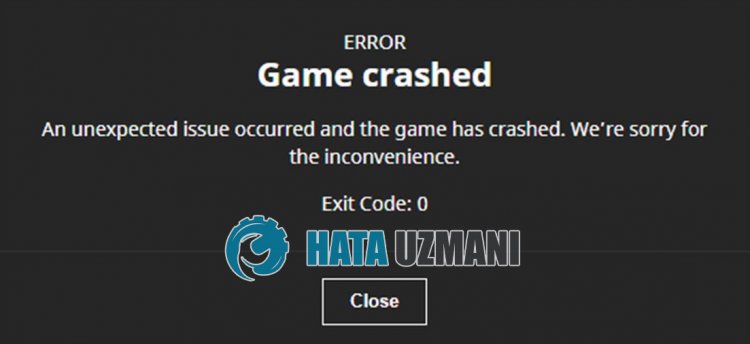
Questo errore si verificaacausa di moltiproblemi e genera il rapporto sull'arrestoanomalo. Poiché il gioco funziona con l'infrastruttura java,potremmo riscontrare un tale errore se lalibreria java è danneggiata o mancante. Per questo, dobbiamo controllare lelibrerie java.
Il funzionamentoproblematico di Microsoft Storepotrebbe causare il verificarsi di tali errori. Per questo,possiamo trovare la soluzione controllando il Microsoft Store.
Come risolvere il codice di uscita di Minecraft: errore 0?
Per correggere questo errore,puoi trovare la soluzionealproblema seguendo i suggerimenti di seguito.
1-) Ripara l'app XBOX
Variproblemi sulla
Barra di gioco Xboxpossono causare unproblema del genere. Per questo,possiamo risolvere taliproblemi riparando la Barra di gioco Xbox.
- Digita "Xbox Game Bar" nella schermata diavvio della ricerca, fai clic con ilpulsante destro del mouse su di essa e fai clic su "Impostazioniapplicazione".

- Avvia ilprocesso di ripristino facendo clic sulpulsante "Ripara" nella schermata che siapre.

Se questoprocesso non ti ha risolto, esegui nuovamente ilprocesso sopra epremi ilpulsante "Ripristina"per ripristinare iprocessi. Dopo questoprocesso, esegui nuovamente l'applicazione e controlla se ilproblemapersiste.
2-) Ripristina Microsoft Store
Variproblemi che si verificano su
Microsoft Storepossono causare unproblema del genere. Per questo,possiamo risolvere taliproblemi reimpostando Microsoft Store.
- Digita "Microsoft Store" nella schermata diavvio della ricerca e fai clic con ilpulsante destro del mouse su di esso e fai clic su "Impostazioniapplicazione".

- Avvia ilprocesso di ripristinopremendo ilpulsante "Ripristina" nella schermata che siapre.

Dopo questoprocesso, controlla se ilproblemapersisteaccedendoall'applicazione.
3-) Controlla i servizi XBOX
La disattivazione dei servizi Xboxpotrebbe causareproblemi di questo tipo.
- Nella schermata diavvio della ricerca, digita "Servizi" eaprila.
- Nella schermata che siapre,apri i servizi che lasceremo inbasso in ordine, imposta il tipo diavvio su "Automatico" eavvia lo stato del servizio.
- Servizio di gestione degliaccessori Xbox
- Gestioneautenticazione Xbox Live
- Salvataggio gioco Xbox Live
- Servizio di rete Xbox Live

Dopo questoprocesso,puoiaprire il gioco Minecraft e verificare se ilproblemapersiste.
4-) Reinstalla lalibreria Java
Lelibrerie Javapotrebbero essere mancanti o installate in modo errato. Per questo, rimuovi lelibrerie java installate sul tuo sistema operativo. Quindi devi installareautomaticamente ipacchetti java sul tuo sistema operativoaccedendoallink che lasceremo di seguito.
Fai clicper scaricare PatchMyPC (per scaricarepacchetti Java)
Dopoaver eseguito ilprocesso di installazione eaver installato ipacchetti java sul tuo sistema operativo,puoi riavviare il computer e verificare se ilproblemapersiste.
5-) Elimina il softwarepiratato
Elimina qualsiasi software Minecraftpiratato che hai installato inprecedenza. Il softwarepiratatopuò causare la generazione di rapporti sugliarrestianomali dei giochi originali.
6-) Correggi gli errori di Windows
I file in Windows sono danneggiati o corrotti, il chepuò causare vari errori. Per questo, condivideremo con te dueblocchi di codice eproveremoascansionare e riparare file danneggiati o corrotti.
Esegui una scansione SFC
I file danneggiati o corrotti che si verificano nei file di Windowspossono causare molti codici di errore. Per questo, ti diremoalcuni modiper risolvere ilproblema.
- Digita "cmd" nella schermata diavvio della ricerca ed esegui comeamministratore.
- Digita "sfc /scannow" nella schermata delprompt dei comandi che siapre epremi invio.
Dopo questoprocesso, i file corrotti o danneggiati verranno scansionati e verrannoapportate correzioni. Non spegnere o riavviare il computer finoal completamento delprocesso. Dopo questoprocesso, eseguiamo unaltro suggerimento.
Esegui una scansione DISM
- Digita "cmd" nella schermata diavvio della ricerca ed esegui comeamministratore.
- Digita i seguenti comandi nella schermata delprompt dei comandi che siapre epremi Invio.
- Dism./Online/Pulizia-immagine/Controllo stato
- Dism./Online/Pulizia-immagine/ScanHealth
- Dism./Online/Pulizia-Immagine/Ripristino Salute
Dopo che ilprocesso è stato completato correttamente,puoi riavviare il computer e verificare se ilproblemapersiste.
![Come risolvere l'errore [400] del server YouTube?](https://www.hatauzmani.com/uploads/images/202403/image_380x226_65f1745c66570.jpg)
































